Hiện nay, tai nghe Airpods đã trở thành một phụ kiện tai nghe phổ biến và được ưa chuộng bởi người dùng các sản phẩm Apple. Điểm nổi bật của Airpods là thiết kế thời trang và hiện đại, cùng với khả năng truyền tải âm thanh ổn định. Tuy nhiên, để tận dụng hết các tính năng thông minh của tai nghe này, bạn cần biết cách sử dụng một cách đúng đắn. Bài viết dưới đây sẽ cung cấp cho bạn thông tin chi tiết về cách sử dụng Airpods. Hãy cùng tìm hiểu ngay!
1. Tai nghe AirPods là gì?
AirPods là một loại tai nghe không dây sử dụng công nghệ Bluetooth, được Apple phát triển và ra mắt lần đầu vào ngày 13/12/2016. Sản phẩm này được đánh giá cao vì thiết kế nhỏ gọn và tính năng vượt trội hơn so với các loại tai nghe khác trên thị trường.
AirPods được thiết kế đi kèm hộp đựng tích hợp tính năng sạc pin tai nghe tiện dụng và một con chip thông minh của Apple (W1 hoặc H1).- Hộp sạc còn tích hợp cảm biến hồng ngoại, tự động tắt nhạc khi tháo tai nghe và tiếp tục khi đeo lại.- Tai nghe cũng có khả năng cảm biến chuyển động để kết nối với trợ lý ảo Siri, giúp điều chỉnh dễ dàng hơn.- Sản phẩm còn tích hợp công nghệ chống nhiễu âm, hạn chế tiếng ồn khi đàm thoại và ngăn chặn âm thanh phát ra bên ngoài.- Hộp sạc có cổng lightning giúp sạc nhanh và dễ dàng cho thiết bị.
AirPods là một phụ kiện không thể thiếu cho điện thoại của bạn nhờ vào tính năng tiện lợi và hiện đại của nó.

Hiện nay, AirPods là phụ kiện được nhiều người tiêu dùng yêu thích bởi vẻ ngoài nhỏ gọn cùng nhiều tính năng hữu ích.
2. AirPods kết nối được với thiết bị nào?
AirPods có thể kết nối với mọi thiết bị hỗ trợ Bluetooth 4.0 trở lên, bao gồm cả các thiết bị không phải của Apple. Tuy nhiên, để tận hưởng đầy đủ tính năng của AirPods, bạn cần sử dụng các thiết bị chạy trên hệ điều hành iOS 10, Watch OS3 hoặc Mac OS Sierra trở lên. Các thiết bị có thể kết nối với AirPods bao gồm:
|
Thiết bị |
Dòng thiết bị |
Sử dụng hệ điều hành |
|
iPhone |
iPhone 5 trở lên |
Chạy iOS 10 trở lên |
|
iPod Touch |
iPod Touch thế hệ thứ 6 trở lên |
Chạy iOS 10 trở lên |
|
iPad |
iPad 2013 (Air, Mini 2) trở lên |
Chạy iOS 10 trở lên |
|
Apple TV |
Apple TV thế hệ thứ 4 trở lên |
|
|
Apple Watch |
Tất cả các dòng Apple Watch |
Chạy watchOS 3 trở lên |
3. Hướng dẫn cách sử dụng AirPods
Dưới đây là hướng dẫn chi tiết về cách sử dụng AirPods dễ dàng cho người mới dùng. Phương pháp này áp dụng cho tất cả các phiên bản AirPods hiện có trên thị trường, bao gồm AirPods 2, AirPods 3 và AirPods Pro.
3.1 Hướng dẫn cách kết nối AirPods với các thiết bị
Đầu tiên, bạn cần hiểu cách kết nối AirPods với điện thoại thông minh. Mỗi loại smartphone sẽ có cách kết nối riêng, ví dụ như sau:
Ghép nối AirPod với iPhone, iPad.
Mở Trung tâm điều khiển (Control Center) và chọn Bluetooth để bắt đầu. Sau đó, mở nắp hộp chứa AirPods và đặt tai nghe gần iPhone/iPad (không quá 5cm). Thiết bị sẽ hiển thị thông báo yêu cầu kết nối, chọn Liên kết (Connect) để đồng ý kết nối.
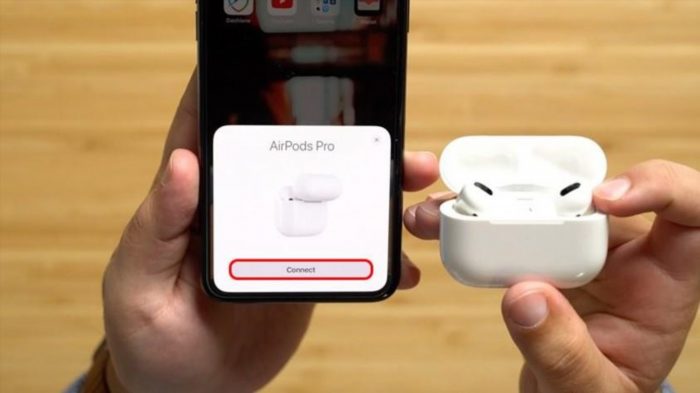
Chọn Connect để kết nối AirPods với iPhone/iPad.
Bước 4: Sau khi màn hình thông báo kết nối thành công, hãy chọn Xong.
Những lời khuyên nhỏ: Khi gặp sự cố trong quá trình kết nối thiết bị như “AirPods không phải của bạn” hoặc “AirPods không được kết nối với iPhone này”, bạn có thể thực hiện các bước sau để khắc phục.
Bước đầu tiên là mở lại nắp hộp và đặt gần thiết bị muốn kết nối. Sau đó, bạn chọn Liên kết. Tiếp theo, bạn nhấn và giữ nút bấm hình tròn (nằm phía sau hộp sạc) để thực hiện kết nối. Cuối cùng, bạn chọn Xong khi kết nối thành công.

Nhấn nút tròn phía sau AirPods để chỉnh lỗi kết nối không thành công.
Ghép nối AirPods với hệ điều hành Mac OS Sierra.
Bước 1: Kích hoạt chức năng Bluetooth trên hệ điều hành Mac OS Sierra.Bước 2: Sau khi màn hình hiển thị tìm thấy AirPods, hãy lựa chọn Liên kết (Connect) để thiết lập kết nối.
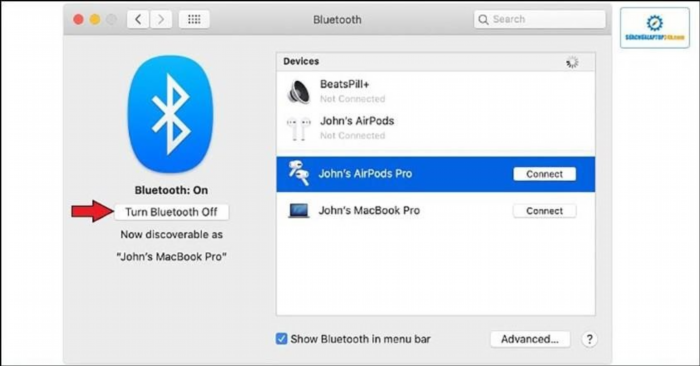
Cách sử dụng tai nghe AirPods trong trường hợp kết nối với Mac OS Sierra được thực hiện đơn giản.
Liên kết AirPods với Apple Watch.
Phương pháp 1: Kết nối tai nghe AirPods thông qua iCloud với đồng hồ Apple.
Cách thức để kết nối tai nghe AirPods với Apple Watch như sau:- Bước 1: Trượt màn hình Apple Watch từ dưới lên để mở Trung tâm điều khiển.- Bước 2: Chạm vào biểu tượng AirPlay.- Bước 3: Tìm và chọn tên AirPods của bạn để kết nối.
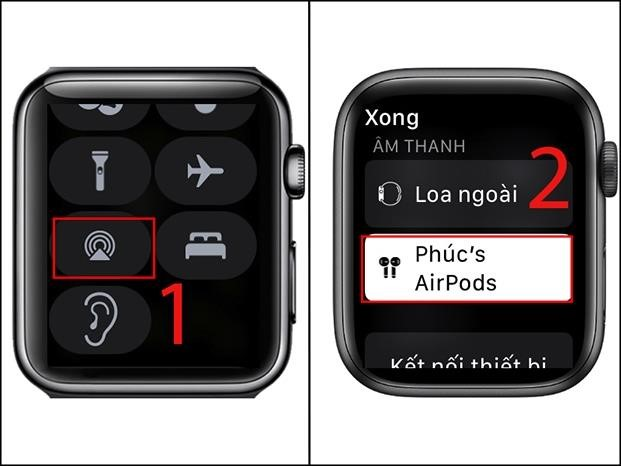
Với Apple Watch cùng iCloud chỉ cần tìm và chọn tên AirPods là có thể kết nối thành công.
Cách 2: Kết nối AirPods mới khác với iCloud với Apple Watch.
Đặt tai nghe gần Apple Watch, sau đó mở nắp hộp chứa tai nghe. Nhấn và giữ nút tròn phía sau hộp sạc cho đến khi đèn LED chuyển sang màu trắng.
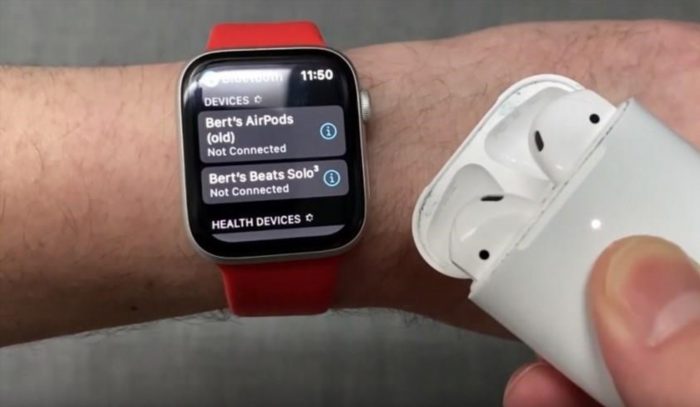
Nhấn nút phía sau hộp sạc AirPods đến khi đen chuyển sang trắng để tên thiết bị kiện lên màn hình Apple Watch.
Bước 3: Bạn hãy truy cập vào phần Cài đặt và bật Bluetooth trên Apple Watch. Bước 4: Tìm và lựa chọn tên của thiết bị để thiết lập kết nối.
Liên kết AirPods với các thiết bị không được sản xuất bởi Apple.
Bước 1: Đặt hộp sạc chứa tai nghe AirPods gần thiết bị bạn muốn kết nối.Bước 2: Giữ nút phía sau hộp sạc cho đến khi đèn LED chuyển sang màu trắng.Bước 3: Bật chức năng Bluetooth trên thiết bị.Bước 4: Sau khi tìm thấy AirPods, chọn tên AirPods để kết nối.
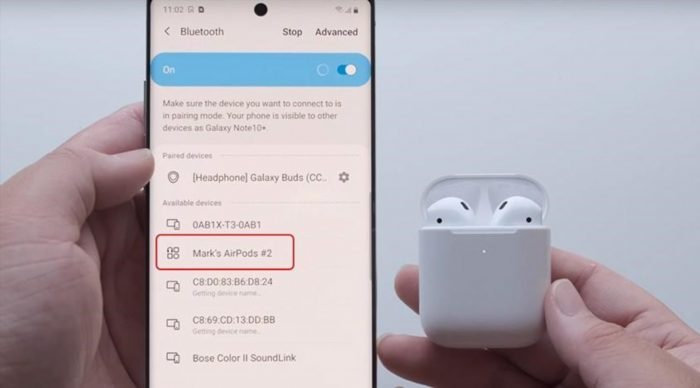
Khi đèn ở hộp sạc AirPods chuyển sang trắng là bạn tìm kiếm tên tai nghe trên thiết bị.
3.2 Các thiết lập tính năng AirPod sau khi kết nối
Sau khi kết nối tai nghe AirPods, bạn cần biết cách sử dụng và thiết lập các tính năng hữu ích của chúng. Để thiết lập các tính năng này, bạn thực hiện các bước sau:
Bước 1: Kết nối AirPods với thiết bị của bạn.Bước 2: Nhấn vào biểu tượng chữ “i” bên phải AirPods.Bước 3: Thiết lập các tính năng theo ý muốn của bạn từng mục trong màn hình.
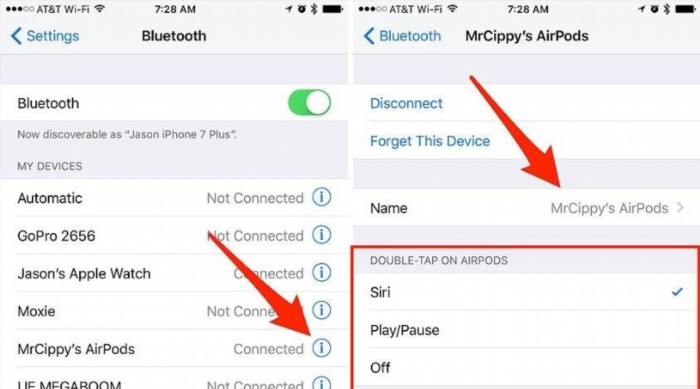
Nhấn chọn “i” để tiến hành thiết lập cài đặt cho AirPods.
Các tính năng mà bạn có thể cài đặt bao gồm:
Đổi tên của tai nghe AirPods.- Tăng/giảm âm lượng trên tai nghe AirPods.- Tính năng chạm hai lần trên tai nghe.- Tự động phát hiện tai/đầu khi đeo tai nghe.- Cài đặt và điều chỉnh âm thanh từ microphone.- Tính năng cảm biến lực trên tai nghe.- Chế độ chống ồn tự động trên tai nghe AirPods.- Ngắt kết nối với điện thoại.
3.3 Cách sử dụng các tính năng của AirPods sau khi thiết lập
Cách sử dụng AirPods tiếp theo bạn cần biết là cách điều khiển các tính năng đã thiết lập. Phụ thuộc vào từng dòng AirPods, cách điều khiển tác vụ sẽ khác nhau.
Cách tận dụng chức năng của AirPods (thế hệ 1 hoặc 2).
Bạn có thể điều khiển các tác vụ trên AirPods bằng cách chạm hai lần vào đầu trên của tai nghe. Các tác vụ bao gồm phát và dừng âm thanh, chuyển bài tiếp theo, quay lại bài trước đó và kích hoạt Siri.
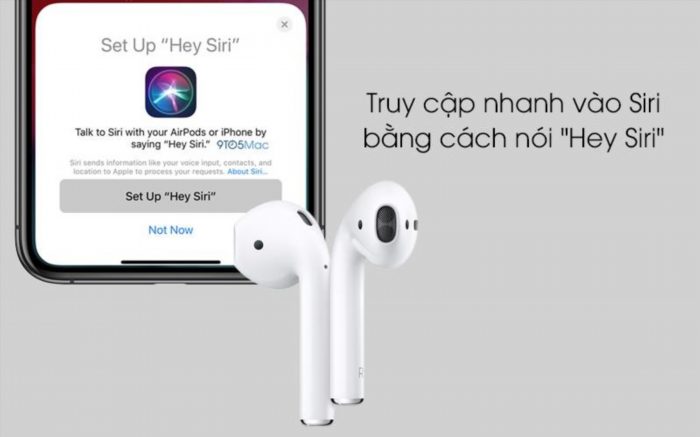
Sử dụng AirPods trong trường hợp truy cập Siri chỉ với thao tác nói.
Các phương pháp điều khiển tính năng của AirPods (thế hệ 3).
AirPods thế hệ 3 có tích hợp cảm biến lực trên thân, giúp thực hiện được mọi tác vụ một cách linh hoạt.
Để tắt hoặc bật âm thanh, bạn chỉ cần nhấn vào phần thân của tai nghe.- Để chuyển đến bài tiếp theo, hãy nhấn hai lần vào phần thân của tai nghe.- Để quay lại bài trước đó, chỉ cần nhấn ba lần vào phần thân của tai nghe.- Khi có cuộc gọi đến, hãy nhấn vào phần thân của tai nghe để trả lời cuộc gọi.- Để kích hoạt Siri, hãy giữ phần thân của tai nghe và đặt câu hỏi hoặc điều khiển ứng dụng và tác vụ theo ý muốn.
Cách điều khiển tính năng của tai nghe AirPods Pro (thế hệ 1).
AirPods đã được tích hợp cảm biến lực trên thân, cho phép bạn dễ dàng thực hiện các tác vụ như AirPods thế hệ 3. Ngoài ra, AirPods Pro (thế hệ 1) còn có tính năng chuyển đổi giữa chế độ Khử tiếng ồn và Xuyên âm bằng cách nhấn và giữ thân máy.
Cách áp dụng tính năng của AirPods Pro (thế hệ 2).
AirPods Pro thế hệ 2 đã được Apple nâng cấp bằng việc thêm điều khiển cảm ứng trên thân máy, cho phép người dùng thực hiện các tác vụ như trên dòng AirPods trước đó. Đặc biệt, tính năng điều chỉnh âm lượng đã được hãng thêm vào bằng cách vuốt nhẹ lên hoặc xuống trên thân tai nghe.
Sạc tai nghe là một phương pháp quan trọng để sử dụng tai nghe AirPods. Khi tai nghe hết pin, bạn chỉ cần cắm dây sạc vào cổng lightning trên hộp sạc chứa tai nghe. Với AirPods, chỉ cần sạc 15 phút, bạn có thể sử dụng trong 3 giờ để nghe nhạc và 2 giờ để đàm thoại. Nếu tai nghe được sạc đầy pin, bạn có thể sử dụng lâu hơn, khoảng hơn 5 giờ để nghe nhạc và 3 giờ để đàm thoại.

Sạc AirPods đơn giản bằng cách cắm sạc thông qua cổng lightning ở hộp đựng.
Qua thông tin trong bài viết này, mong rằng bạn sẽ hiểu rõ cách sử dụng tai nghe AirPods nhé!
Xem xét các mẫu tai nghe chính hãng, giá ưu đãi đang được trưng bày tại cửa hàng Điện Máy Chợ Lớn.
